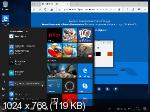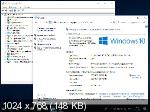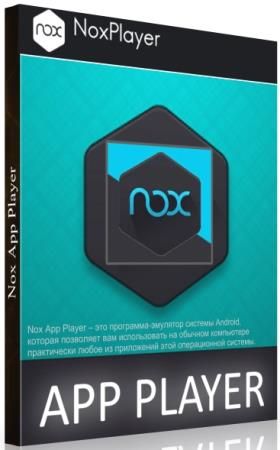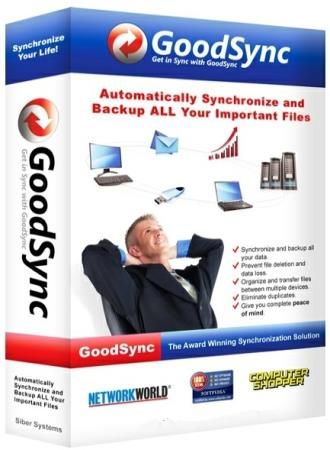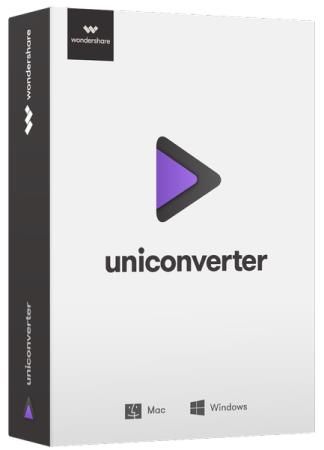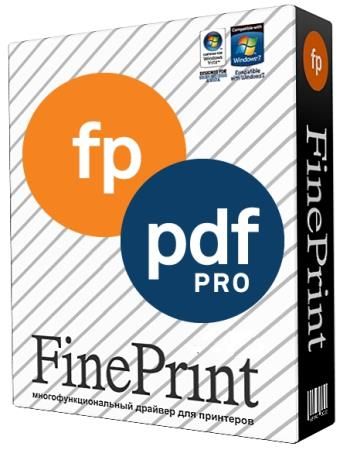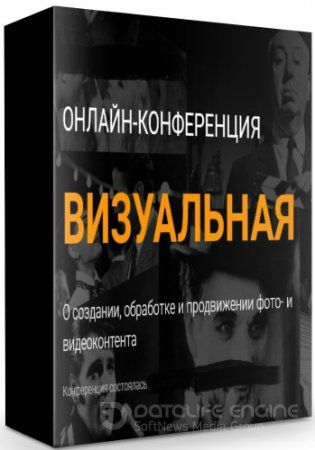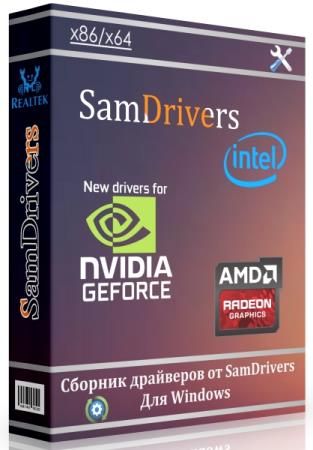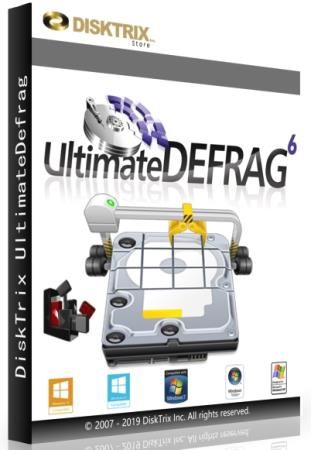Windows 10 v.1809 -26in1- AIO by m0nkrus (x86/RUS/ENG)
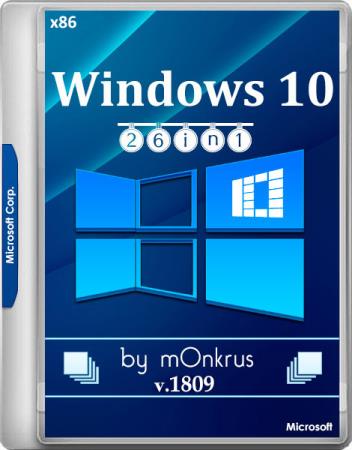
Данная сборка является правопреемницей сборки Windows 10 (v1803) RUS-ENG x86 -26in1- (AIO) и создана для тех, кто имеет лицензию или же хочет воспользоваться каким-либо другим, предпочитаемым лично им, способом активации.
Сборка создана на основе официальных дистрибутивов и содержит небольшие доработки, влияющие в большинстве своем не на устанавливаемый продукт, а лишь на процесс установки.
Содержание:
Сборка включает в себя 13 русских и 13 английских редакций Windows 10 для 32-битного (x86) ядра:
— Windows 10 Enterprise x86 Russian
— Windows 10 Enterprise x86 English
— Windows 10 Enterprise N x86 Russian
— Windows 10 Enterprise N x86 English
— Windows 10 Education x86 Russian
— Windows 10 Education x86 English
— Windows 10 Education N x86 Russian
— Windows 10 Education N x86 English
— Windows 10 Pro x86 Russian
— Windows 10 Pro x86 English
— Windows 10 Pro N x86 Russian
— Windows 10 Pro N x86 English
— Windows 10 Pro Education x86 Russian
— Windows 10 Pro Education x86 English
— Windows 10 Pro Education N x86 Russian
— Windows 10 Pro Education N x86 English
— Windows 10 Pro for Workstations x86 Russian
— Windows 10 Pro for Workstations x86 English
— Windows 10 Pro N for Workstations x86 Russian
— Windows 10 Pro N for Workstations x86 English
— Windows 10 Home x86 Russian
— Windows 10 Home x86 English
— Windows 10 Home N x86 Russian
— Windows 10 Home N x86 English
— Windows 10 Home Single Language x86 Russian
— Windows 10 Home Single Language x86 English
Содержание:
— В основе сборки лежат дистрибутивы Windows 10, опубликованные на MSDN одиннадцатого декабря 2018 года.
— В данную сборку не включено ничего, что дало бы возможность зарегистрировать и активировать входящие в нее операционные системы. Все подобные процедуры проводите только сторонними средствами.
— В службу восстановления системы, как в запускаемую с установочного носителя, так во встроенную в саму систему, интегрирован модуль Microsoft Diagnostics and Recovery Toolset (MSDaRT) 10, который значительно расширяет возможности по реанимации системы.
— Исправлена особенность установщика Windows 10, из-за которой в мультиязычной сборке, при запуске установки из-под уже имеющейся системы, не было выбора языка интерфейса установщика. В данной сборке язык интерфейса определяется автоматически исходя из языка запущенной ОС.
— По окончании установки вы получите возможность переключать язык интерфейса с русского на английский и обратно стандартными средствами Windows 10 (кроме редакции Home Single Language).
— В редакцию Home Single Language добавлен скрипт, позволяющий переключать язык интерфейса с русского на английский и обратно без потери лицензии.
— Восстановлен функционал загрузочного меню по нажатию клавиши F8 при запуске компьютера.
— При запуске установки Windows 10 из-под уже имеющейся системы с английским интерфейсом, пункт переноса приложений со старой системы на новую будет заблокирован. Перенести можно будет только личные файлы. Более того, язык по умолчанию установленной системы будет русским. Его можно будет переключить на английский уже после установки.
— Внесены небольшие доработки в интерфейс установщика, исправляющие огрехи программистов Майкрософт.
Ответы на вопросы:
Вопрос: Чем отличаются друг от друга различные редакции?
Ответ: Изучайте сравнительную таблицу различных редакций Windows 10.
Вопрос: Чем отличаются редакции с пометкой N от обычных?
Ответ: Эти редакции были выпущены специально для Евросоюза. В них по решению европейского антимонопольного комитета отсутствует Windows Media Player (WMP).
Вопрос: Для чего нужна редакция Home Single Language? Ведь это, по сути, копия базовой редакции Home, но с ограничением по смене языка интерфейса.
Ответ: Дело в том, что именно эта редакция в большинстве своем предустановлена на ноутбуках. И если вы хотите переустановить Windows 10 на ноутбуке без потери лицензии, то вам нужна как раз она.
Вопрос: Почему в этой сборке нет LTSC-редакции?
Ответ: На момент данной выпуска сборки, в публичном доступе существовала лишь недоработанная, отозванная Майкрософт версия LTSC-редакции. По идее, должна выйти версия 10.0.17763.195. Всвязи с этим, выпуск мной LTSC-редакции запланирован в виде отдельной сборки на основе дистрибутивов финальной версии.
Вопрос: Что вырезано или доработано в системе, установленной с данной сборки? Какие программы добавлены?
Ответ: В службу восстановления, встроенную в систему, интегрирован MSDaRT 10. В редакцию Home Single Language добавлен скрипт, позволяющий переключать язык интерфейса. Больше ничего.
Вопрос: Вы писали, что при установке Windows 10 из-под уже имеющейся системы с английским интерфейсом, существует ряд проблем. Можно поподробнее?
Ответ: Увы, Майкрософт все меньше и меньше заботится о корректности установки ОС с мультиязычных дистрибутивов. В частности, при установке Windows 10 из-под уже имеющейся системы, полный набор вариантов установки получает лишь тот язык, который задан в дистрибутиве как основной. В моей сборке это русский. При установке из-под системы, имеющей английский интерфейс, пункт переноса приложений со старой системы на новую будет заблокирован. И это еще не всё! Windows 10, установленная даже из-под имеющей английский интерфейс системы, будет иметь русский интерфейс. Одно радует, что по окончании установки его можно будет безболезненно поменять на английский. Как это сделать, описано в последнем пункте FAQ.
Вопрос: Я так понял, что при установке из-под уже имеющейся системы с русским интерфейсом, проблем с переносом приложений быть не должно. Но у меня соответствующий пункт меню заблокирован. Почему?
Ответ: Дело в том, что тут существует определенная градация. Исходная и устанавливаемая системы должны быть примерно одной \»весовой категории\». Так, к примеру, при обновлении Windows 7 Ultimate до Windows 10 Pro пункт \»Сохранить личные файлы и приложения\» будет доступен, а при обновлении до Windows 10 Home — нет.
Вопрос: Какую программу вы можете порекомендовать на развертывания сборки на флешку?
Ответ: Для этих целей я настоятельно рекомендую программу Rufus. Это единственная известная мне программа, способная развернуть сборку на флешку, отформатированную в NTFS, не потеряв при это возможность установки в режиме EFI/UEFI. И не трогайте лишний раз настройки — программа знает какой режим оптимален для образа.
Вопрос: На начальном этапе установки у меня появляется сообщение \»The system seems to lack either network cards or network drivers\». Что это?
Ответ: Это уведомление о том, что установщик не обнаружил активной сетевой карты. Это может быть вызвано как ее физическим отсутствием в компьютере, так и отсутствием в установщике драйверов конкретно для вашей модели сетевой карты. В любом случае не беспокойтесь. На установку и работу системы это никак не влияет. Нажмите ОК и спокойно продолжайте установку.
Вопрос: Я хочу установить систему в режиме EFI/UEFI на GPT-раздел, но инсталлер отказывает мне в установке. Что не так?
Ответ: 32-битные системы ставятся в режиме EFI/UEFI на весьма ограниченный ряд девайсов. В подавляющем большинстве это планшеты и смартфоны. Поэтому, если у вас обычный компьютер, то, скорее всего, вам придется либо ставить 32-биную ОС в режиме BIOS Legacy на MBR-раздел, либо, если вы все еще хотите установить систему в режиме EFI/UEFI на GPT-раздел, установливать 64-битную ОС.
Вопрос: Вы писали, что система устанавливается сразу с двумя языками. Но после установки английской версии Windows 10, в списке доступных языков интерфейса я вижу только английский. Как так?
Ответ: Да, действительно, есть такое. Но это лишь мелкий недочет, не более. Русский язык, как я и говорил, тоже установлен. Просто не отображается в списке. В окне выбора языка интерфейса нажмите на кнопку \»Add a language\» и выберите среди прочих русский. Все, можете пользоваться! Всю процедуру можно проделать даже оффлайн, поскольку язык уже установлен и дополнительно его скачивать с офсайта не требуется.
Вопрос: Как мне воспользоваться скриптом переключения языка интерфейса в редакции Home Single Language?
Ответ: Запустите скрипт с ярлыка \»LngSwitcher for Windows 10 SL\», который расположен в меню \»Пуск\». Дальше скрипт вас спросит лишь, действительно ли вы хотите сменить язык интерфейса, и перезагружать ли компьютер сразу же после внесения изменений или позже.
Вопрос: Не знаю уж по какой причине, но язык интерфейса плиточных приложений у меня отличается от языка интерфейса самой системы. Как это исправить?
Ответ: Запустите приложение \»Магазин\» (Store). В открывшемся окне нажмите на значок профиля (рядом с поисковой строкой) и в выпадающем меню выберите пункт \»Загрузки\» (Downloads). В открывшемся окне нажмите \»Проверить обновления\» (Check for updates), и необходимые языковые пакеты для плиток скачаются автоматически. Если что-то после данной процедуры осталось не на том языке, значит это приложение либо не существует на желаемом вами языке, либо переключение языка интерфейса осуществляется в настройках самой программы вручную, либо сначала нужно удалить приложение, а потом вновь установить его, но на другом языке.
Вопрос: Я хочу полностью поменять язык интерфейса в рамках доступных в сборке языковых пакетов. Что для этого нужно сделать?
Ответ: Запустите \»Панель управления\» (Control Panel) и, зайдя в подраздел \»Язык\» (Language), с помощью кнопок \»Вверх\» (Move up) и \»Вниз\» (Move down) добейтесь того, чтобы выбранный вами язык оказался на первой строчке. В левой части окна нажмите на \»Изменение форматов даты, времени и чисел\» (Change date, time, or numbers format) и, перейдя на вкладку \»Дополнительно\» (Administrative), нажмите на кнопку \»Копировать параметры…\» (Copy settings…). В открывшемся окне, убедившись, что для \»Текущего пользователя\» (Current user) язык интерфейса, ввода и формат (display language, input language, format) соответствуют вашим чаяниям, поставьте галочки напротив \»Экран приветствия и системные учетные записи\» (Welcome screen and system accounts) и \»Новые учетные записи пользователей\» (New user accounts). При сохранении этих параметров вам предложат перезагрузить систему. Сделайте это. В принципе, здесь же в окне региональных настроек еще можно изменить язык форматов, язык программ, не поддерживающих Юникод и свое местоположение. Но это по желанию и необходимости. Также, возможно, понадобится изменить язык интерфейса плиточных приложений по инструкции, представленной в предыдущем пункте FAQ.
Содержание:
• Процессор не менее 1 ГГц или SoC
• 1 ГБ ОЗУ
• 16 ГБ свободного места на жестком диске
• Видеокарта с поддержкой DirectX версии 9 или выше и драйвером WDDM 1.0
• Дисплей с разрешением 800×600 пикселей
Содержание:
CRC32: 5787272E
MD5: E0E596530920C8ECAB967F53B60185BA
SHA-1: 3728C7E0DBE2613E6246CE41751D44DF7358716A
Информация о программе:
Год выпуска: 2018
Автор сборки: m0nkrus
Платформа/ОС: x86 (32-bit)
Язык интерфейса: Русский | English
Лекарство: Не проводилось
Размер: 3.11 GB